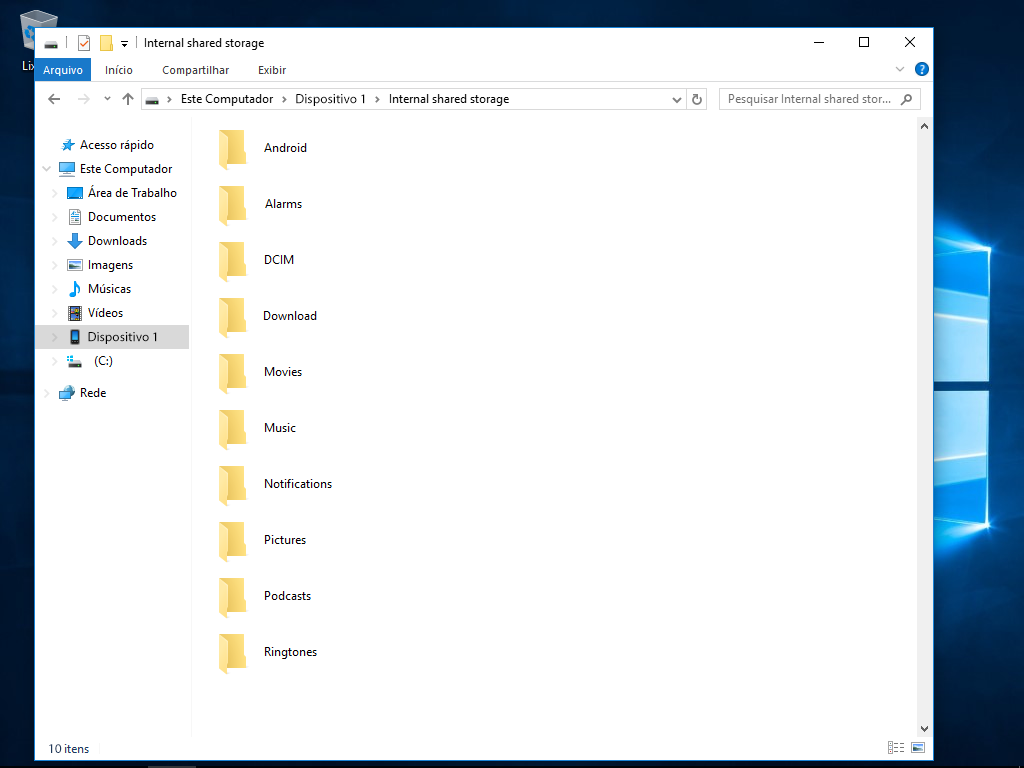Velvet 5G
Transferir dados do telefone para o computador (Windows)
4 votos
Veja como transferir imagens, vídeos, músicas, entre outros arquivos do seu celular para um computador Windows.
-
Passo 1
É necessário conectar o LG Velvet 5G a um computador com o cabo USB.
ㅤ
Atenção: certifique-se que o cabo USB é compatível com transferência de dados.


-
Passo 2
Arraste para baixo a barra de status.


-
Passo 3
Clique em Transferência de arquivo.

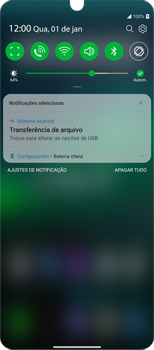
-
Passo 4
Marque Transferência de arquivo.

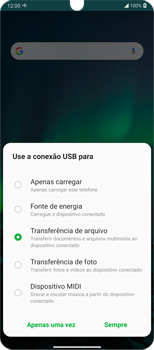
-
Passo 5
Clique em uma opção. Neste caso, Apenas uma vez.

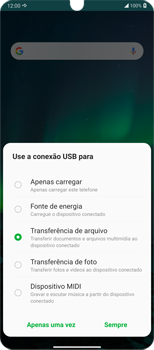
-
Passo 6
Clique em seu LG Velvet 5G.
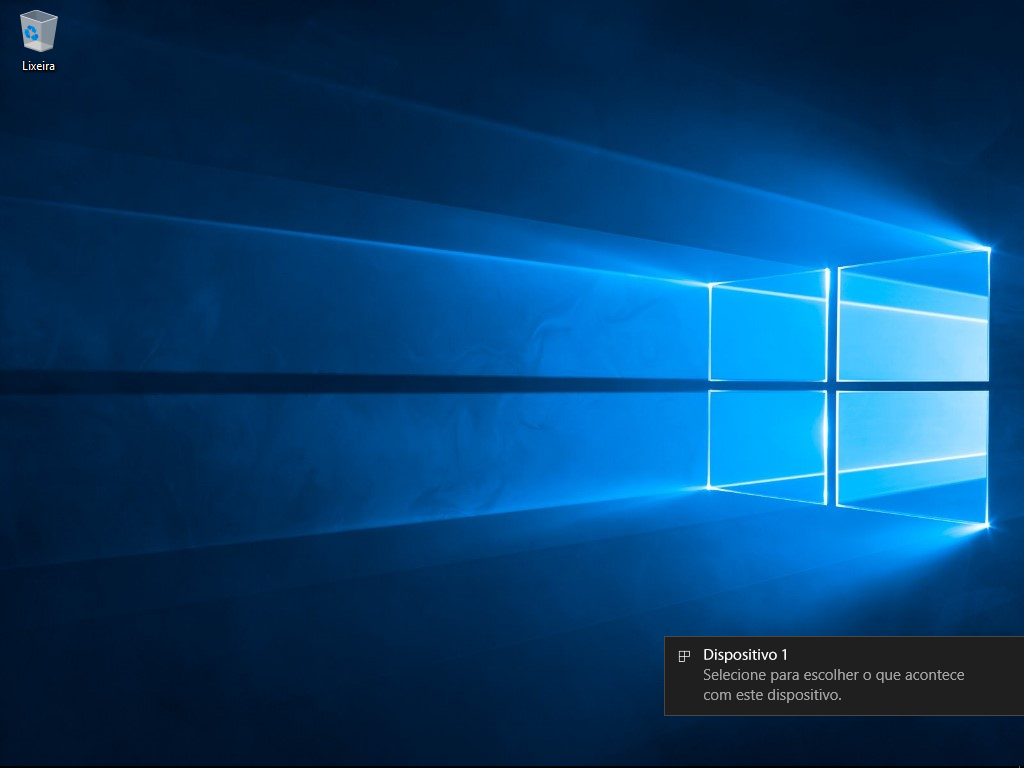
-
Passo 7
Clique em Abra o dispositivo para exibir arquivos.

-
Passo 8
Para transferir arquivos do seu LG Velvet 5G para o seu computador, clique em Internal shared storage.
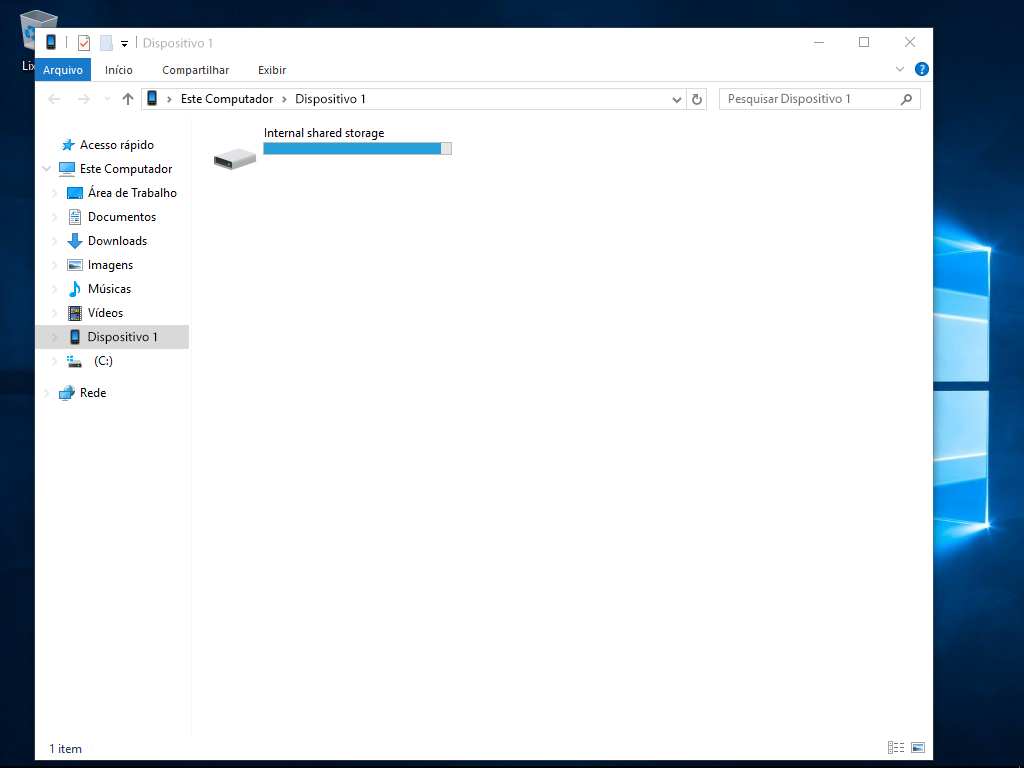
-
Passo 9
Agora você poderá duplicar ou mover os arquivos das pastas do LG Velvet 5G para o local desejado em seu computador.